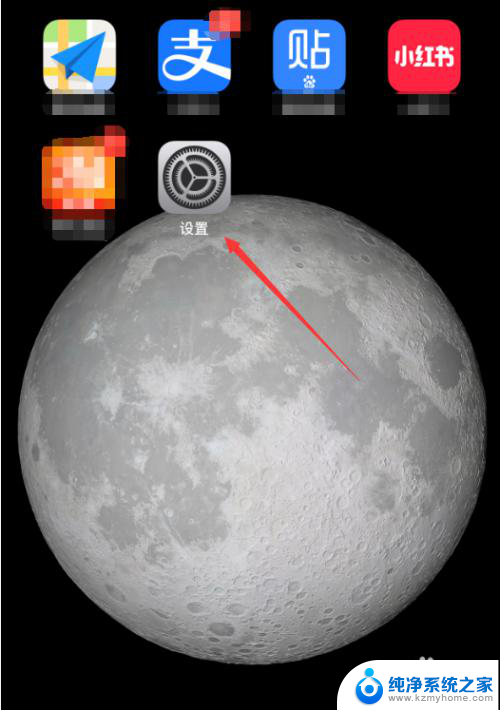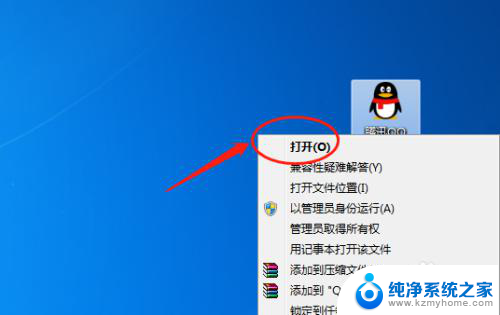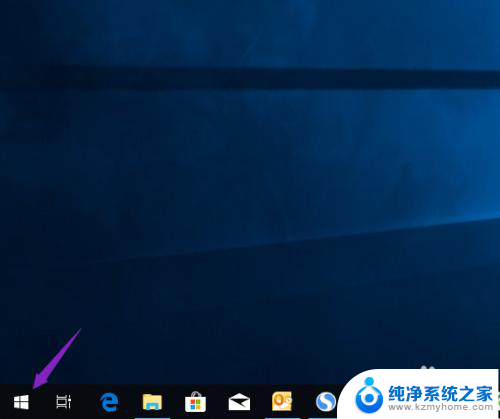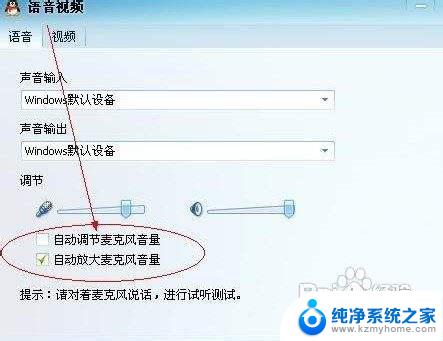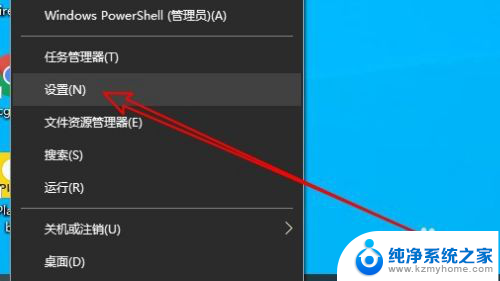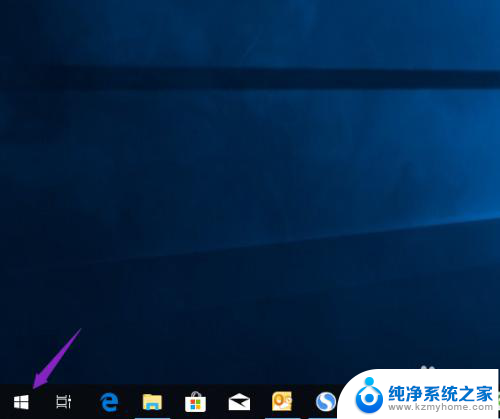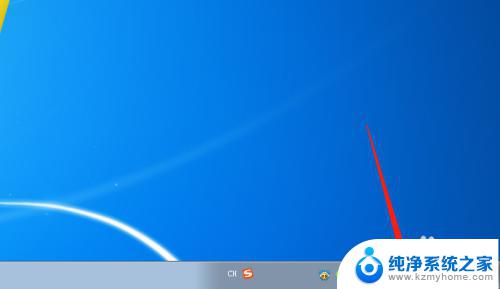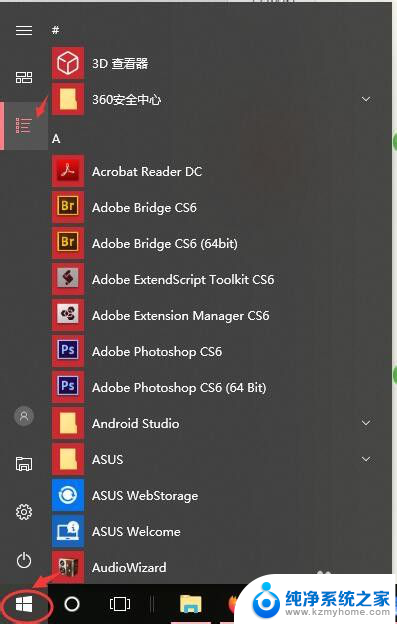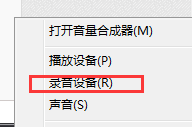话筒的音量怎么调 电脑麦克风声音大小设置
在进行语音通话或录音时,调整话筒的音量以及电脑麦克风的声音大小设置是非常重要的,通过合适地调整这些参数,可以确保通话的清晰度和录音的质量。要调整话筒的音量,可以通过调节话筒的旋钮或者在电脑的控制面板中调整麦克风的音量设置。同时还可以通过测试录音和通话来不断调整参数,以达到最佳效果。在日常使用中我们应该根据具体情况不断调整声音大小,以确保良好的通话和录音体验。
操作方法:
1.在屏幕右下角(任务栏最右侧)的“小喇叭”图标上右击,选择“声音”(也可点击“开始”菜单——控制面板——声音)。会弹出“声音”对话框。
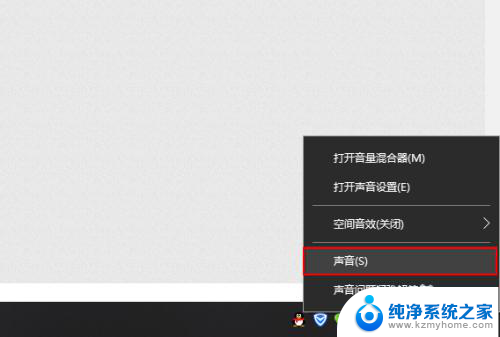
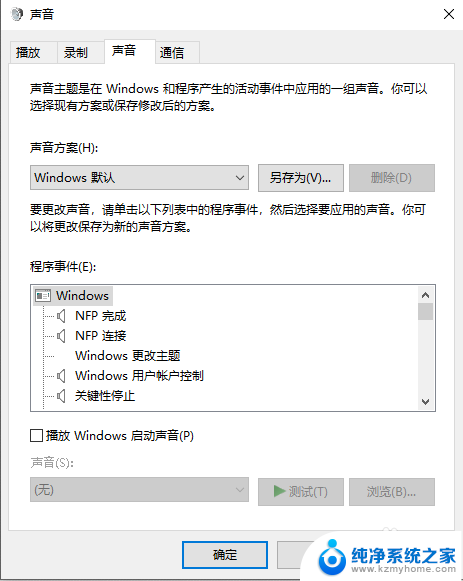
2.在弹出的对话框中,切换至“录制”选择卡,选择“麦克风”,点击下方的“属性”按钮。
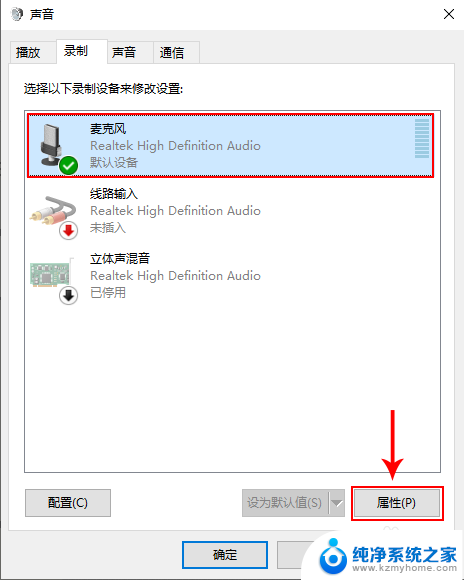
3.在弹出的“麦克风”属性对话框中,切换至“级别”选项卡。

4.拖动麦克风的音量滑块将音量调整至最大值,也可以直接在右侧的输入框中输入“100”。
如果麦克风量还是不够大,可以拖动下方的“麦克风加强”滑块。但建议不要调整过大,加强过大会使麦克风产生杂音。
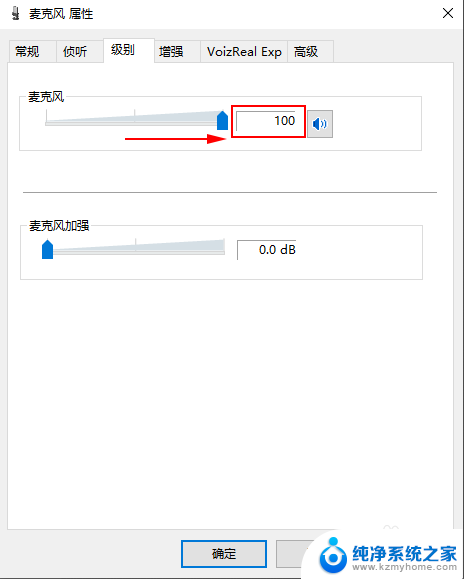
5.如果麦克风的录制声音有电流音或回音,可切换至“VoizReal Exp”选项卡,勾选“噪音抑制”及“回声消除”即可。
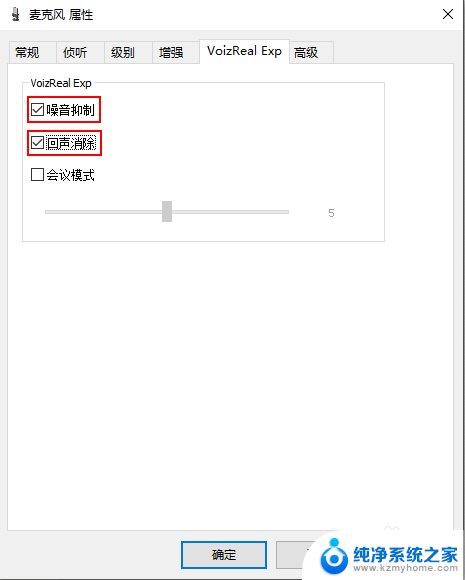
以上是关于如何调节麦克风音量的全部内容,需要的用户可以按照小编的步骤进行操作,希望对大家有所帮助。